如何在Windows 10系统中启动照片应用?
在这个数字化时代,我们的生活中充满了各种各样的美好瞬间,而这些珍贵的记忆往往被定格在一张张照片之中。无论是家庭聚会的温馨笑容,还是旅行途中的壮丽风景,每一张照片都承载着不可复制的情感与故事。那么,在Windows 10这一强大而灵活的操作系统上,如何快速且优雅地打开并享受这些照片呢?今天,就让我们一起探索如何在Windows 10的怀抱中,轻松打开并沉浸在照片应用的海洋中,让每一张照片都能以最完美的姿态展现在你眼前。
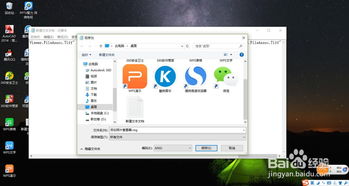
开篇引言:解锁Windows 10中的照片宝藏
想象一下,结束了一天的忙碌工作,或是周末闲暇时光,你渴望通过那些珍藏的照片来放松心情,回味过往。Windows 10内置的照片应用,正是这样一把钥匙,它能够瞬间开启通往你记忆深处的大门。它不仅界面简洁美观,操作便捷,还内置了多种功能,让每一张照片都焕发新生。那么,接下来,就让我们一步步学习如何在Windows 10上高效打开并享受这个照片应用的魅力吧!
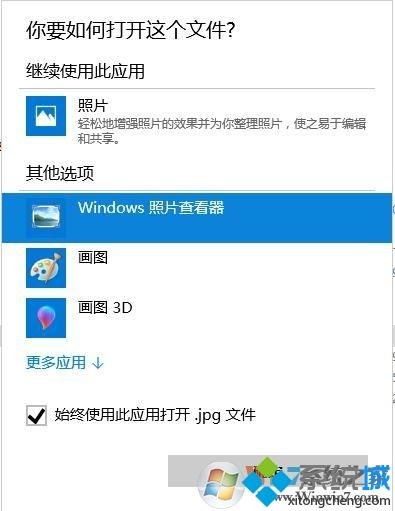
一、快速启动,一触即发
方法一:开始菜单直接打开
Windows 10的开始菜单是访问系统所有程序和功能的快速通道。只需点击屏幕左下角的Windows徽标(或按下键盘上的Windows键),在弹出的开始菜单搜索框中输入“照片”,搜索结果中就会立即显示出“照片”应用。点击它,照片应用便会在瞬间打开,迎接你的到来。
方法二:使用快捷键
对于追求效率的用户来说,快捷键无疑是快速打开应用的神器。虽然Windows 10没有直接为照片应用设置全局快捷键,但你可以通过为其创建桌面快捷方式并设置快捷键来间接实现。右键点击照片应用的快捷方式,选择“属性”,在“快捷方式”标签页的“快捷键”一栏中按下你想要的快捷键组合(确保不与现有快捷键冲突),点击“应用”并“确定”即可。
二、探索照片应用的无限可能
一旦照片应用打开,你便会被其清新脱俗的界面所吸引。但这仅仅是开始,真正的乐趣在于深入探索它所提供的丰富功能。
1. 浏览与编辑照片
照片应用内置了强大的浏览功能,你可以通过文件夹、日期或收藏夹等多种方式组织和管理你的照片库。无论是查找特定日期的照片,还是浏览某个文件夹下的所有图片,都能轻松实现。更令人惊喜的是,它还提供了基本的编辑工具,如裁剪、旋转、调整亮度和对比度等,让你无需第三方软件就能快速美化照片。
2. 创建视频故事
除了浏览和编辑照片,照片应用还允许你将多张照片和视频片段组合成一个精彩的视频故事。选择你想要包含的照片和视频,添加过渡效果和背景音乐,就能轻松制作出一段充满情感的回忆视频。无论是生日聚会、毕业典礼还是旅行纪念,都能通过视频故事的形式永久保存。
3. 与朋友分享快乐
美好的事物总是值得分享。照片应用支持将你的照片和视频直接分享到社交媒体平台,如Facebook、Twitter、Instagram等。只需点击分享按钮,选择你想要的分享方式,就能轻松将这份快乐传递给远方的朋友和家人。
三、高级技巧,提升体验
利用云存储同步照片
如果你的设备支持云存储服务(如OneDrive),你可以将照片自动同步到云端,无论在哪里都能随时访问你的照片库。这不仅节省了本地存储空间,还保证了照片的安全性和便捷性。
定制你的照片应用
虽然照片应用的默认设置已经足够优秀,但你仍然可以根据个人喜好进行定制。比如,调整照片显示的布局、选择不同的查看模式、甚至改变应用的主题色等。这些细微的调整将让你的照片应用更加符合你的使用习惯和审美标准。
结语:让照片应用成为你生活的调色盘
在Windows 10的陪伴下,照片应用不再仅仅是一个查看图片的工具,它更像是一个充满魔力的调色盘,为你的生活增添了无数色彩和乐趣。通过上面的介绍,相信你已经掌握了在Windows 10上打开并享受照片应用的技巧。现在,就让我们一起沉浸在那些美好瞬间的海洋中吧!无论是重温过去的甜蜜回忆,还是创造未来的精彩瞬间,照片应用都将是你不可或缺的伙伴。
新锐游戏抢先玩
游戏攻略帮助你
更多+-
03/04
-
03/04
-
03/04
-
03/04
-
03/04











